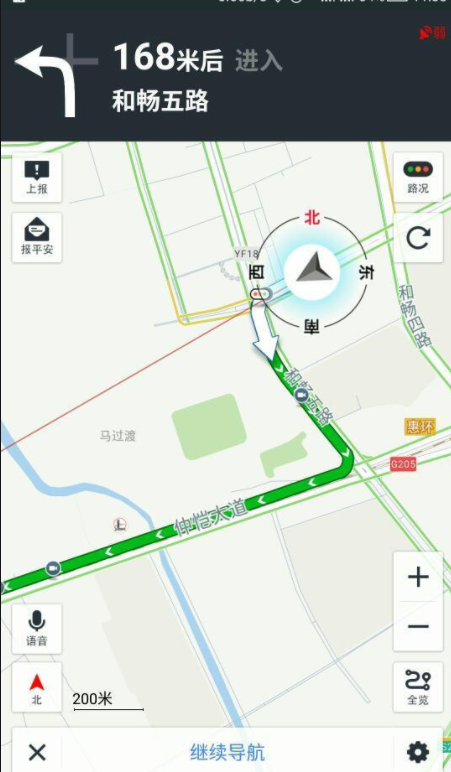LabVIEW VIPM 工具包封装教程
1. VIPM简介
VI Package Manager(VIPM)是一个JKI组织开发的,对LabVIEW工具包进行搜索、创建、共享的包管理工具。对应LabVIEW开发工程师来说,到VIPM里搜索和安装工具包是一个必备技能,一些非常常用的工具包,如OpenG Library等都是通过VIPM进行发布和管理的。
本教程主要讲解如何利用VIPM来打包自己写的工具,以方便分享,或安装到其他电脑中进行使用。
2. 打开 Open VI Package Builder
通过左上角
 (资料图片仅供参考)
(资料图片仅供参考)
图标,可以打开 Open VI Package Builder窗口,如下图:
该界面可通过 Create New按钮创建新的打包项目,也可通过 Open Existing按钮打开已保存的打包项目文件(*.vipb)。同时也支持直接双击下方列表的近期项目来直接打开打包项目文件。
下面,本教程将以个人项目 CLAN Tools - Common为例子,一步一步进行工具包打包操作。
3. CLAN Tools - Common项目打包
. 项目结构
Common项目包含用于前面板的控件和用于后面板的函数模块,整个项目树结构如下:
. 创建VI Package Builder项目文件
点击 VI Package Builder中的 Create New按钮后,如下图,填入对应的项目信息,并点击 Finish按钮。
Source Directory- 工具包源路径
Product Name- 工具包名称
Company Name- 公司/组织名称
. 配置VI Package Builder项目文件
项目文件配置主界面:
基本配置:
Build Information- 构建信息
Display Informtion- 显示信息
Description- 项目简介
Palettes- 选板配置
Destinations- 目标路径配置
Source File Settings- 源文件配置
高级配置:
Package Dependencies- 工具包依赖
Licensing & Activation- 授权和激活
Install Requirements- 安装环境要求
Incompatible Packages- 不兼容工具包配置
Custom Actions- 安装/卸载的前/后操作
Pre/Post Build Actions- 构建前/后操作
Package Filname- 工具包文件名
. Build Information- 构建信息
如上图所示:
Source Directory:选择源文件目录
Build Output Directory:选择构建打包文件输出目录
Version Number of Next Build:生成的工具包版本号(构建后会自动递增,无需手动修改)
Release Notes / Change Log:发布说明/修改记录,主要是记录该版本的修改发布说明
. Display Informtion- 显示信息
如上图所示,该页面信息主要显示在工具包安装页面上。
Product Name:工具包名称
Product Icon:工具包图标,右击图标弹出菜单,可选择编辑、导入和自动生成图标。
其他信息:其他如公司名称、版权信息、作者名称、许可证等等
. Description- 项目简介
如上图所示,该页面主要填写工具包的详细介绍,支持 <b></b>(粗体)、<s></s>(删除线)、<i></i>(斜体) 、<u></u>(下划线)、<font=[FontName]></font>(设置字体)、<size=[SizeNo]></size>(设置字号)、<color=[ColorName or ColorHex]></color>(设置颜色)等富文本标签。
. Palettes- 选板配置
如上图所示,该页面主要用于配置前面板或程序框图的控件和函数选板。
Palette Set:选板配置,默认为Default,可根据需要建立不同的选板配置。
Custom Category:自定义类别。勾选后,该类别作为顶层一级分类置于选板中。为了方便使用和维护,建议勾选该选项。
Palette Defaults:选板默认配置。
Apply Short Names to VI Titles勾选后,将会把选板设置的Short Name作为VI Title,应用到VI中。
Add Palette to Library or Class勾选后并选择库文件或类文件后,会把该选板配置以文件形式添加到库或类中。
Functions Palette& Controls Palette:位于程序框图的函数选板 & 位于前面板的控件选板。如勾选了自定义类别,则该分类作为二级分类置于选板中。如不勾选自定义类别,则该分类作为一级分类至于选板中。
点击选板图标,可以进入下一级选板分类
VIPM默认以源文件目录为根目录,自动按文件夹对选板进行归类。其中,以下横线 _为文件名首字符的文件不作归类。(LabVIEW约定俗成,以下横线为文件名首字符的VI/CTL为私有子VI,所有菜单、选板等均不纳入归类)
所有vi文件放置于函数选板,所有ctl文件放置于控件选板。
右击文件夹图标弹出菜单,可选择修改图标、插入空格/空行/空列、重命名、修改帮助简介、删除等操作。也可通过左键拖动图标进行位置排布。如下图所示。
右击VI图标弹出菜单,也可通过勾选 Place VI Contents,放置VI内容(直接放置程序框图中的内容),而不是直接调用VI。通过该功能可把常用的框图结构,做成模板,方便使用。如下图所示。
选板编辑器与实际选板关系如下:
. Destinations- 目标路径配置
如上图所示,该页面主要用于配置目标路径,由VIPM自动根据项目生成,一般建议保持默认即可。如果需要增加自定义目标路径,可点击下方
按钮进行添加。
以下为常用目标路径说明:
Toolkit VIs:工具包主路径,打包的库、函数、自定义控件均应放置在该路径中。
Examples:例程路径,放置在该路径的VI可被 NI范例查找器检索到。
Custom Probes:自定义探针路径,放置在该路径的探针VI可通过自定义探针调用。
Custom Errors:自定义错误路径,放置在该路径的自定义错误文件(.txt)可直接通过自定义错误调用。
Tools Menu:工具菜单路径,放置在该路径中的VI,可直接在工具菜单中显示和调用。
QuickDrop Plugins:QuickDrop插件路径,放置在该路径的QuickDrop VI,可通过QuickDrop快捷键直接调用。
. Source File Settings- 源文件配置
如上图所示,该页面主要用于配置项目源文件的目标路径。VIPM默认将整个项目源文件放置于 Toolkit VIs路径中。
以下为常用选项说明:
Exclude From Package:打包时不包含。勾选该项后,在构建打包文件时将不包含该文件/文件夹。
Use Destination of Parent Folder:使用父文件夹的目标路径。默认勾选该项,目标路径遵循上一级路径设置。如取消勾选该项,则可单独对其设置目标路径。
Place Folder Contents in Destination:放置文件夹内容到目标路径。勾选该项后,将文件夹的内容放置到目标路径,而不是把该文件夹放置到目标路径。(即勾选后实际目录将少了一层)
. Package Dependencies- 工具包依赖
如上图所示,该页面主要用于设置工具包的依赖项。使其在安装时自动搜索VIPM,如VIPM中没有安装该依赖项,则会进行自动安装,以确保工具包可正常使用。
点击下方
按钮,即可弹出窗口添加依赖项。如下图所示。
点击下方
按钮,即可弹出窗口,自动扫描项目使用到的外部依赖项。如下图所示。点击 Continue按钮后,则自动把勾选到的依赖项添加到依赖项列表中,同时会在构建打包文件输出目录中生成一个依赖项工具包集合文件(.vipc),该文件已集合所勾选的依赖项,可离线安装,无需从VIPM上在线下载安装。
点击下方
按钮,即自动打开上一点生成的工具包集合文件进行编辑。如下图所示。
. Licensing & Activation- 授权和激活
如上图所示,该页面主要用于设置工具包的授权和激活信息,该授权激活License需向VIPM社区申请,本教程略过。
. Install Requirements- 安装环境要求
如上图所示,该页面主要用于设置工具包的安装环境要求。一般保持默认即可。
. Incompatible Packages- 不兼容工具包配置
如上图所示,该页面主要用于设置工具包的不兼容项。如有不兼容项,则点击下方
按钮进行添加。
. Custom Actions- 安装/卸载的前/后操作
如上图所示,该页面主要用于配置安装或卸载工具包的前/后操作。
Execute the following VI Before Package Install:工具包安装前执行该VI
Execute the following VI After Package Install:工具包安装后执行该VI
Execute the following VI Before Package Uninstall:工具包卸载前执行该VI
Execute the following VI After Package Uninstall:工具包卸载后执行该VI
执行VI有严格的接线板限制,如需使用该功能,可点击 Generate VI按钮生成标准执行VI,对其进行修改。
. Pre/Post Build Actions- 构建前/后操作
如上图所示,该页面主要用于配置构建工具包的前/后操作。该页面配置方式跟上一页 安装/卸载的前/后操作配置方式一致。
. Package Filname- 工具包文件名
如上图所示,该页面主要用于修改构建生成的工具包文件名,建议保持默认即可,无需设置。
. 构建安装包
点击上方
按钮,即可执行构建安装包操作,如下图所示。
4. 其他说明
. VIPM文件说明
常见的VIPM文件有三种:
.vip:工具包安装文件。就是通过VIPM打包出来的工具包安装文件,已包含工具包源程序,可直接双击进行离线安装。(实际上该文件为按照一定规则生成的.zip压缩文件,有兴趣的读者可用解压缩工具直接打开研究)
.vipb:工具包构建项目文件。该文件保存了上述所有的各项配置信息。(实际上该文件为XML格式的文本文件,有兴趣的读者可直接使用记事本等文本编辑工具直接打开研究)
.vipc:工具包安装文件集合。该文件是包含了一些列的 .vip工具包安装文件的文件集合,可双击直接进行批量离线安装。建议读者使用VIPM定期把自己常用的工具包打包成安装文件集合来作备份。通过该备份文件,在配置新的LabVIEW开发环境时,可直接双击进行批量离线安装,省时省力,也可确保版本的兼容性。(实际上该文件也是按照一定规则生成的.zip压缩文件,有兴趣的读者可用解压缩工具直接打开研究)
5. 勘误
. 20230110 - 初次发布
暂未发现纰漏。
关键词:
资讯